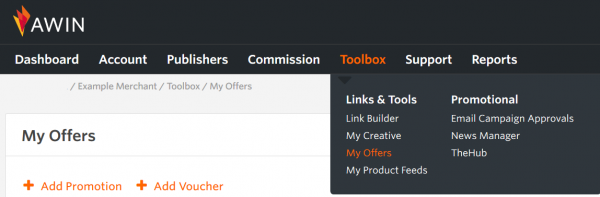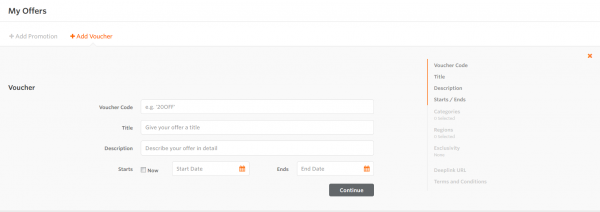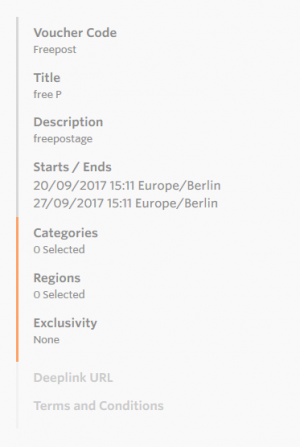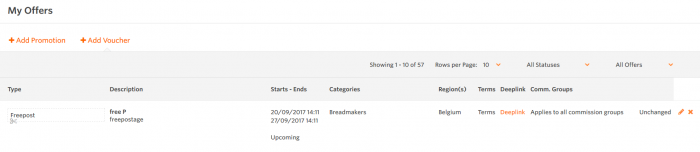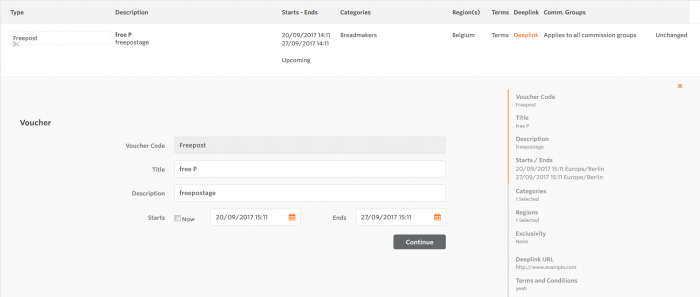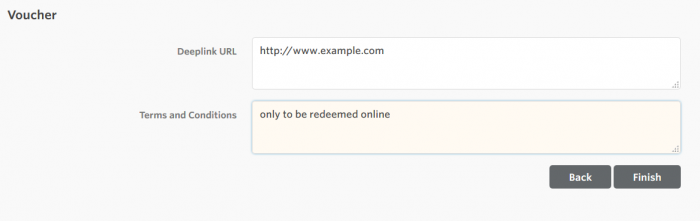Promotions and offers for advertisers DE
From Wiki
Meine Aktionen - Leitfaden für Advertiser
Contents |
Einleitung
Im Tool Meine Aktionen können Sie Aktionen für Ihre Publisher erstellen. Diese Gutscheine oder Promoaktionen können Sie entweder allen Ihren Publishern oder ausschließlich bestimmten Publishern zur Verfügung stellen.
Eine Aktion erstellen
Rufen Sie Meine Aktionen über das Menü Tools auf.
Von hier aus können Sie direkt beginnen, Aktionen zu erstellen. Klicken Sie dazu auf Promoaktion hinzufügen oder Gutschein hinzufügen.
Ein Gutschein ist mit einem Code verbunden, eine Promoaktion dagegen nicht. Für diesen Wiki-Artikel werden wir den Prozess der Gutscheinerstellung durchspielen. Der einzige Unterschied ist, wie gesagt, dass man einen Gutscheincode zu der Aktion hinzufügen kann.
Wenn Sie eine dieser Optionen anklicken, wird das Formular geöffnet:
Um eine Aktion zu erstellen, geben Sie die entsprechenden Angaben in die Felder ein. Klicken Sie anschließend auf Weiter, um zum nächsten Abschnitt des Formulars zu gelangen. Auf der rechten Seite wird in der Vorschau angezeigt, an welcher Stelle im Erstellungsprozess Sie sich befinden. Sie können die einzelnen Bereiche anklicken, um wieder zu einem zuvor bearbeiteten Abschnitt im Formular zu navigieren:
Bearbeiten Sie das gesamte Formular, und füllen Sie alle Felder aus. Nutzen Sie für die Eingabe der Deeplink-URL folgendes Format: http://www.example.com
Wenn Sie zufrieden mit Ihrer Aktion sind, klicken Sie auf Beenden. Die neu erstellte Aktion erscheint dann in der Tabelle.
Eine Aktion bearbeiten
Um eine Aktion zu bearbeiten, klicken Sie auf das Bleistift-Symbol rechts in der Tabelle. Das Bearbeitungsfenster für die jeweilige Aktion öffnet sich:
Über die Schaltfläche Weiter oder über die Voransicht des Formulars auf der rechten Seite können Sie durch die einzelnen Abschnitte des Formulars gehen und sie nach Bedarf bearbeiten.
Wenn Sie fertig sind mit der Bearbeitung, klicken Sie auf Beenden:
Alternativ können Sie den Bearbeitungsmodus verlassen, indem Sie auf das Kreuz rechts oben im Bearbeitungsmodus klicken.
Eine Aktion löschen
Wenn Sie eine Aktion löschen möchten, klicken Sie in der Tabelle auf das Kreuz ganz rechts in der jeweiligen Zeile. Nutzen Sie das Löschen, um abgelaufene Aktionen oder Aktionen, die Sie doch nicht mehr anbieten wollen, auszusortieren. Wenn Sie auf das Kreuz klicken, werden Sie zunächst aufgefordert, den Löschvorgang zu bestätigen, bevor die jeweilige Aktion endgültig gelöscht wird. Gelöschte Aktionen können nicht wieder hergestellt werden.